Nếu như video Youtube của bạn thu hút nhiều lượt bình luận từ người xem thì sẽ tăng thứ hạng nhanh chóng và kéo theo chỉ số về tương tác là những lượt like và kèm với lượt xem. Tuy nhiên, tăng thứ hạng bình luận Youtube là điều không hề dễ dàng. Vì vậy, QniSoft giới thiệu đến bạn phần mềm Youtube Comment Ranker. Tool có thể giúp bạn tăng thứ hạng bình luận video một cách nhanh chóng, chi tiết chức năng và cách sử dụng bạn xem tiếp phần bên dưới.
Video hướng dẫn sử dụng phần mềm tăng thứ hạng bình luận youtube:
Tính Năng Nổi Bật Của Phần Mềm Tăng Thứ Hạng Bình Luận Youtube
- Tăng thứ hạng bình luận video Youtube một cách nhanh chóng
- Tự động bình luận hàng loạt vào video đã chọn với nội dung soạn sẵn
- Tìm kiếm và bình luận vào video dựa theo cụm từ Tag
- Like bình luận tự động của video Youtube đã chọn
- Tự động trả lời bình luận của các video Youtube đã chọn
- Giả lập nhiều trình duyệt ảo khác nhau, truy cập như người dùng thật
- Có thể dùng Dcom hoặc Proxy để thay đổi địa chỉ IP
Hướng dẫn sử dụng chi tiết Tool Youtube Comment Ranker
Sau khi tải phần mềm về máy và giải nén, bạn sẽ được cấp thông tin bao gồm: Tên tài khoản và Mật khẩu để đăng nhập.
Có hai cách để sử dụng phần mềm:
- Run now: Chạy ngay lập tức
- Schedule: Lên lịch để chạy
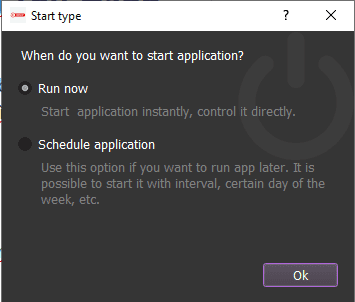
A. Phần Cài Đặt Cơ Bản
1. Gmail
>> Mời bạn tham khảo: Cách Nhập Gmail Vào Data.

Lưu ý:
File Gmail nhập vào data bao gồm: “Tài khoản gmail, Mật khẩu, Email khôi phục, Proxy, Port”.

Bạn có thể tham khảo ở link Gmail nhập vào Data Tại đây.
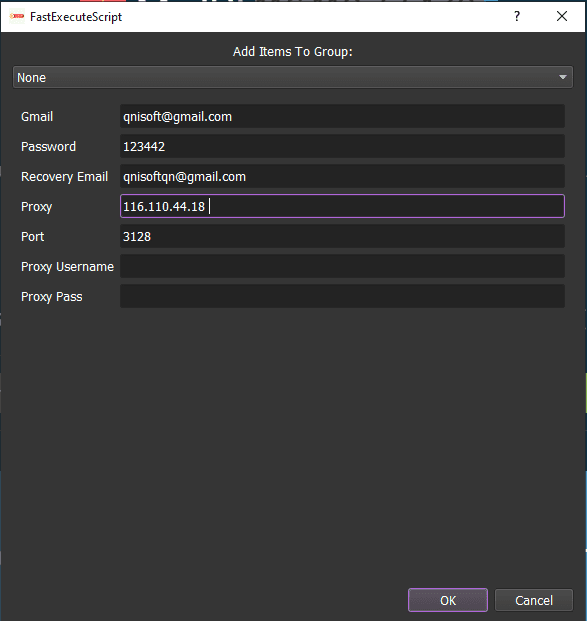
Sau khi thêm dữ liệu Gmail vào Data, chọn nhóm Gmail cần chạy tại mục Gmail:
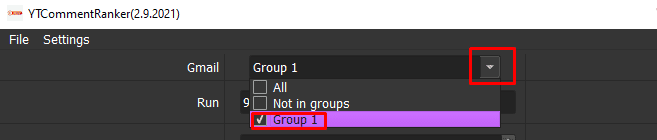
2. Run
Run là số lần chạy, “999999” là số lần chạy mà phần mềm đã thiết lập sẵn, nó sẽ tự động chạy từ luồng này sang luồng khác. Bạn có thể để mặc định số lần chạy mặc định của phần mềm.

3. Threads
Số threads là số luồng cùng lúc (là số tài khoản chạy cùng một lúc). Mỗi luồng tương ứng với một cửa sổ được mở ra.
Tùy thuộc vào cấu hình mạnh hay yếu của máy tính mà lựa chọn số threads cho phù hợp.

4. Action
Action là các chức năng của phần mềm, cụ thể:
- Comment By Link: Bình luận theo link video
- Comment By Tag: Tìm kiếm các video theo Tag để bình luận
- Like and Reply to Comment: Like và trả lời bình luận
- Like Comment: Like bình luận
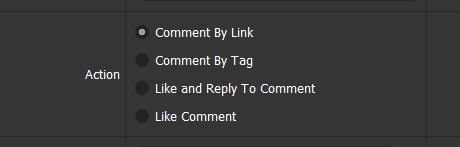
5. Search Filter
Bạn có thể để mặc định hoặc chọn một trong các hạng mục như hình.
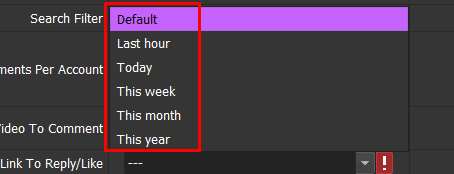
6. Comment Per Account
Giới hạn số bình luận trên mỗi tài khoản. Bạn cần chọn giá trị min và max, ví dụ như hình bên dưới.

7. User-Agent Desktop
Tải và lưu file giả lập trình duyệt ảo Desktop do chúng tôi cung cấp vào trong thư mục, sau đó copy đường dẫn thư mục đến file vào phần mềm như hình trên.

8. Proxy Source
Để tránh các tài khoản Gmail bị ban hoặc bị khóa, thì bạn phải dùng Proxy.
Ở đây bạn sẽ có 3 lựa chọn:
- From Data: nhấn vào Data góc trái phần mềm, bảng quản lý tài khoản sẽ hiển thị ra như hình dưới (tham khảo cách Import Proxy ở mục 1. Gmail ở trên).
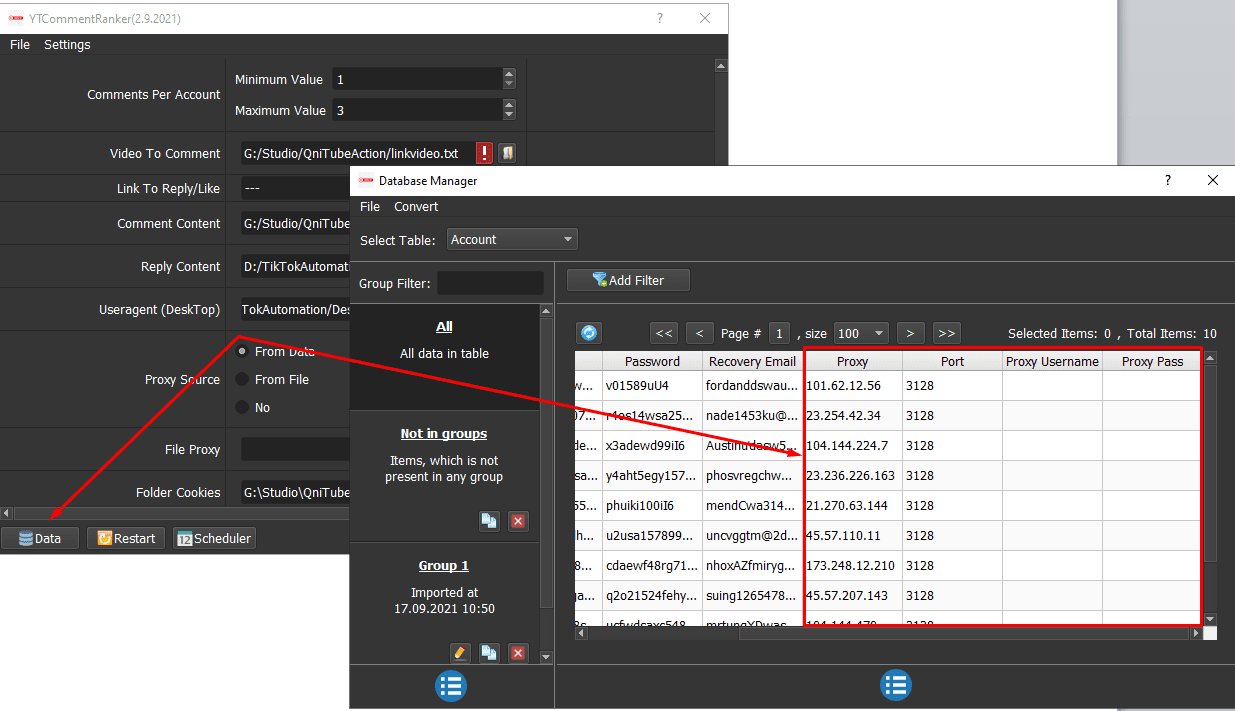
- From File: Bạn cần chuẩn bị proxy đầu vào là một trong hai loại sau đây:
– Loại 01: Liệt kê danh sách proxy vào một file text (dạng .txt) như hình. Mỗi địa chỉ proxy là một dòng của file text. Proxy có định dạng IP:Port hoặc IP:port:username:pasword, chúng cách nhau bởi dấu hai chấm như hình. Phần mềm có thể chạy tới hàng trăm ngàn proxy.
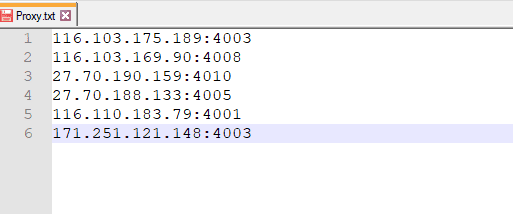
Sau đó, ở mục File Proxy, chọn ![]() để tải lên danh sách proxy đã lập và chọn “LinesFromFile”.
để tải lên danh sách proxy đã lập và chọn “LinesFromFile”.

– Loại 02: Bạn cần chuẩn bị một link chứa proxy, tiếp theo bỏ đường dẫn vào ô text và chọn “LinesFromUrl” như hình bên dưới.
![]()
- No: Phần mềm sẽ sử dụng IP đường truyền mạng bạn đang sử dụng
9. Folder Cookies
Bạn cần tạo một thư mục trống tên là “Cookies”.
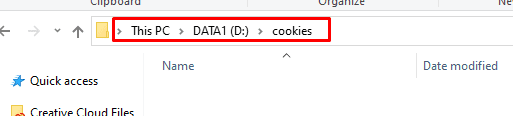
Copy đường dẫn thư mục bỏ vào ô trống ở mục “Folder Cookies”.
![]()
10. Folder Data
Bạn cần tạo một thư mục trống tên là “Data”.

Copy đường dẫn thư mục bỏ vào ô trống ở mục “Folder data”.

11. Random Delay
Thời gian nghỉ giữa các lần chạy. Đơn vị là mili giây.
Ví dụ: 5000 là 5 giây.

12. Comment Content
Bạn cần chuẩn bị nội dung file content có định dạng *.txt như hình. Mỗi dòng là một nội dung để comment video.
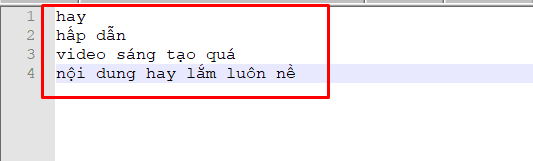
Sau khi chuẩn bị xong file chúng ta chỉ cần nhấp chuột vào biểu tượng ![]() ở “Comment Content” tìm đến nơi lưu trữ và chọn file nội dung đã chuẩn bị (như hình).
ở “Comment Content” tìm đến nơi lưu trữ và chọn file nội dung đã chuẩn bị (như hình).

B. Hướng dẫn chạy tính năng Comment By Link
Ở mục Action, chọn “Comment By Link”.
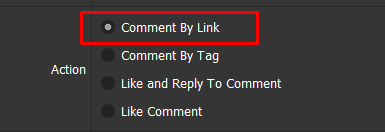
Tiếp theo, ở mục “Video To Comment”, chuẩn bị một file dạng *.txt chứa link video cần bình luận.
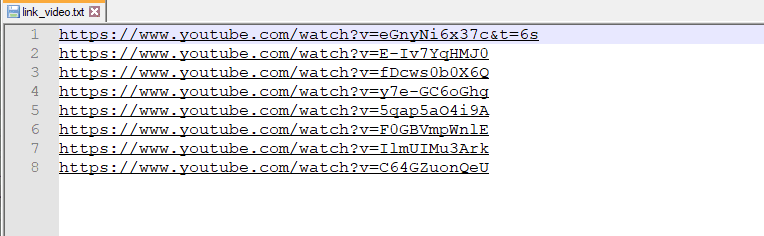
Sau khi chuẩn bị file xong, nhấp chuột vào biểu tượng ![]() ở “Video To Comment” => tìm đến nơi lưu trữ và chọn file đã chuẩn bị (như hình).
ở “Video To Comment” => tìm đến nơi lưu trữ và chọn file đã chuẩn bị (như hình).

Sau đó, bạn chuẩn bị nội dung và thực hiện như bước 11 ở Phần A.
C. Hướng dẫn chạy tính năng Comment By Tab
Ở mục Action, chọn “Comment By Tag”
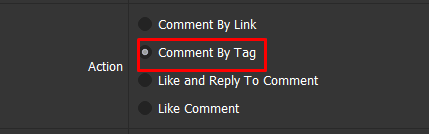
Tiếp theo, ở mục “Tag”, chuẩn bị một file dạng *.txt chứa các cụm từ Tag.
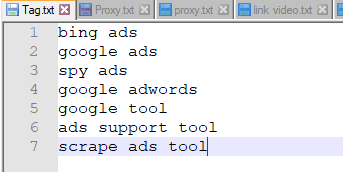
Sau khi chuẩn bị xong, nhấp chuột vào biểu tượng ![]() ở “Tag”, tìm đến nơi lưu trữ và chọn file đã chuẩn bị (như hình).
ở “Tag”, tìm đến nơi lưu trữ và chọn file đã chuẩn bị (như hình).
![]()
Ở mục “Search Filter”, chọn một trong các bộ lọc như hình.
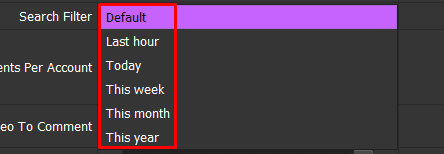
Cuối cùng, bạn chuẩn bị nội dung và thực hiện như bước 11 ở Phần A
Lưu ý: Những video được bình luận sẽ được lưu ở trong “Database Manager”. Lưu trong nhóm “Not in groups”. Bạn dùng dữ liệu này để chạy cho tính năng “Like and Reply to comment”.
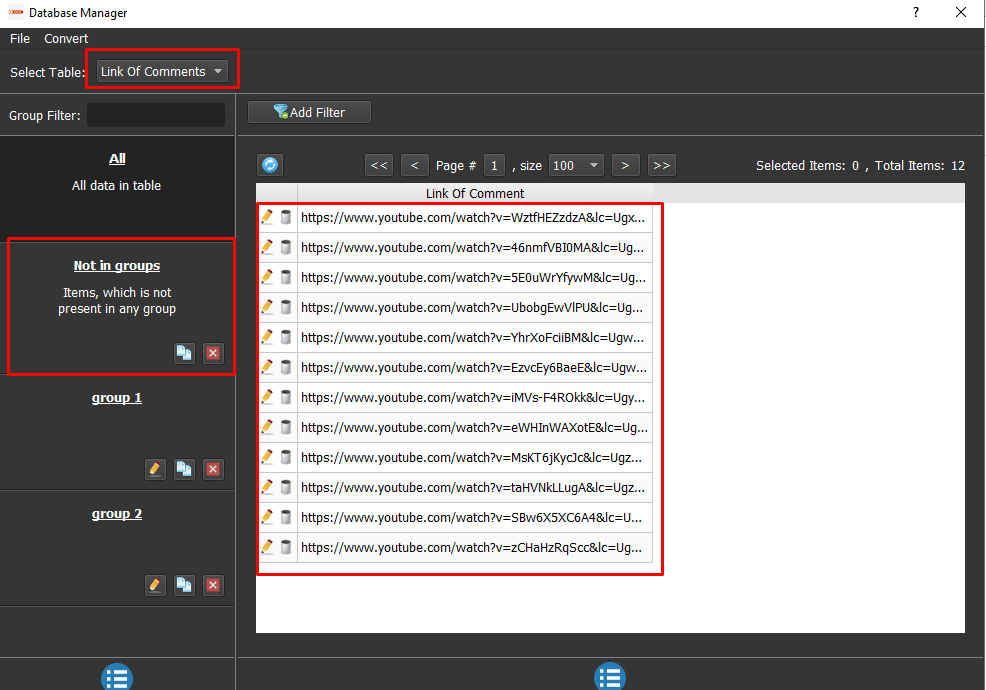
D. Hướng dẫn chạy tính năng “Like and Reply To Comment” để tăng thứ hạng bình luận
Ở mục Action, chọn “Like and Reply To Comment”.
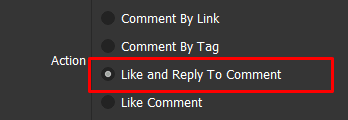
Tiếp theo, ở mục” Link to Reply/Like”. Bạn cần chọn nhóm link dữ liệu đầu vào. Nhóm link này được lưu trong “Database Manager/Link of comments”.
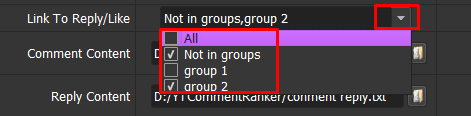
Chuẩn bị nội dung để trả lời bình luận có định dạng *.txt như hình. Mỗi dòng là một nội dung để trả lời comment của video.
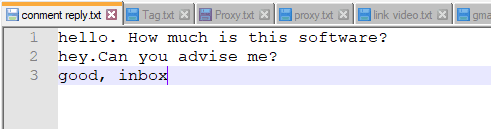
Sau khi chuẩn bị xong, nhấp chuột vào biểu tượng ![]() ở “Reply” tìm đến nơi lưu trữ và chọn file đã chuẩn bị (như hình).
ở “Reply” tìm đến nơi lưu trữ và chọn file đã chuẩn bị (như hình).

E. Hướng dẫn chạy tính năng Like Comment
Ở mục Action, chọn “Like Comment”.
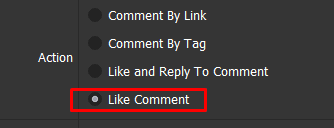
Tiếp theo, ở mục” Link to Reply/Like”, chọn nhóm link dữ liệu đầu vào. Nhóm link này được lưu trong “Database Manager/Link of comments”.
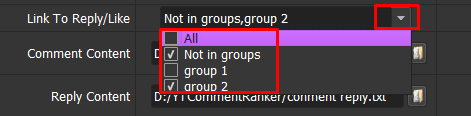
Click OK để chạy phần mềm.
Bảng giá Phần Mềm Tăng Thứ Hạng Bình Luận Youtube
Cảm ơn bạn đã theo dõi bài viết.
Mọi thông tin chi tiết xin liên hệ:
CÔNG TY CỔ PHẦN ĐẦU TƯ VÀ CÔNG NGHỆ QNISOFT
VPGD: Centec Tower, 72 Nguyễn Thị Minh Khai, Phường 6, Quận 3, Thành phố Hồ Chí Minh 700000, Vietnam
Email: admin@qnisoft.vn
Tư vấn giải pháp: admin@qnisoft.vn





